Вирус с пополнением баланса

Как понять, что в телефоне вирус
Да, вредоносные программы опасны не только для компьютера, но и для смартфона. Тем более сейчас, с развитием технологий, злоумышленники просто мечтают подкрасться поближе к устройству, на котором есть все ваши личные и платежные данные. Итак, что должно насторожить вас и заставить подумать, как удалить вирус с телефона:
-
В телефоне стало слишком много рекламы. Баннеры вылетают отовсюду, появляются на рабочем столе, уведомления всплывают даже тогда, когда вы не используете телефон.
Телефон стал быстро разряжаться, сильно нагревается, даже тогда, когда вы им не пользуетесь. Возможно, как раз в это время он участвует в DDOS атаке или майнит для кого-то биткойны.
- После установки нового приложения, пусть даже скачанного из официального магазина, стали появляться ошибки, телефон стал глючить, выключаться, греться.
На карте или в памяти телефона появились поврежденные файлы, не открываются фотографии, аудио-файлы. В телефоне появляются странные папки, которые непонятно к чему относятся.
Смартфон стал слишком самостоятельным и теперь сам устанавливает то, что хочет без вашего участия.
Есть три наиболее распространенных группы "плохих программ".
-
Первое это всплывающие баннеры, которые никак нельзя отключить. Они сильно затрудняют работу пользователя и избавиться от них сложно, чаще всего приходится возвращаться к заводским настройкам и удалять все содержимое телефона.
Второе - шпионские программы, которые записывают все, что делает пользователь телефона и отправляет злоумышленникам. Выследить такую активность легко по увеличившемуся объему передаваемого трафика. Такие вирусы могут своровать данные вашей карточки, важные пароли - и в итоге вы лишитесь денег.
Вирус на телефон Андроид попадает вместе с программами, которые вы спокойно качаете из официальных магазинов. Это могут быть полезные календари и планировщики, игры и программы, считающие, например, ваш рацион и калории. Они могут содержать вредоносный код или же быть полностью написаны для воровства данных с вашего телефона.
Вирус также можно подцепить, открывая письма от незнакомых номеров, переходя по ссылкам из них, скачивая файлы, присланные таким образом или же "левыми" пользователями соцсетей. Даже если затем удалить загрузку, программа может успеть запуститься на вашем телефоне. Также зараженной может оказаться флешка, которую вы присоединяли к компьютеру или получили от кого-то из знакомых.
Пошаговая инструкция по удалению вирусов
Если вы столкнулись с описанными выше проблемами, будьте готовы спасать свой телефон. Мы расскажем, как удалить вирус с телефона различными способами.
1. Начнем с самого простого. Если вы не сделали это раньше, поставьте на свое устройство одну из антивирусных программ и запустите проверку. Есть бесплатные и платные антивирусы, воспользуйтесь продуктами известных производителей. Следуйте указаниям антивируса и удалите те файлы, которые он укажет, как подозрительные. Удалите скачанный антивирус, скачайте еще один и снова проведите проверку.
2. К сожалению, этот вариант помогает не всегда. Если вирусы уже в телефоне, они могут запрещать антивирусу работать правильно. Постарайтесь минимизировать вред, которые причиняет вирус вашему андроид устройству и вашему кошельку: включите режим "В самолете", чтобы программы не имели доступ к интернету. Затем проверьте список приложений. Если среди них есть те, что вам неизвестны, или недавно установлены - удалите их. Также можно посмотреть в "Диспетчере приложений" телефона, какие из них работают активнее других и расходуют максимум трафика. Удалить их можно прямо из корневой папки на главном диске - при подключении к компьютеру. Найдите файл с названием программы и расширением apk, удалите его.
3Удалить вирус с телефона на базе Андроид достаточно быстро можно, если найти вредную программу в списке "администраторов" и отобрать у нее права. Для этого зайдите в меню "Настройки", выберите вкладку "Безопасность" и найдите подпункт с правами приложений. Также это меню может находиться в папке "Приложения". Проверьте, какие права у установленных у вас приложений и при необходимости ограничьте их. В любом случае, нет необходимости доверять программам от сторонних разработчиков все свои секреты.
4. Если удалить программу, которая вам кажется подозрительной, не получается, перейдите в безопасный режим. Для этого нужно выключить телефон, а включая его, зажать кнопку уменьшения громкости. В этом режиме запускаются только системные программы и у вас будет возможность удалить сторонние приложения или отключить их права.
5. Можно удалить вирус через компьютер: если на вашем десктопе установлены антивирусные программы, то они чаще всего сильнее и более продвинуты, чем мобильные версии. Так что телефон можно проверить на вирусы через ПК. Для этого нужно подключить андроид устройство к компьютеру или ноутбуку в режиме "Отладка через USB". Для этого нужно зайти в меню "Настройки", найти там подпункт "Для разработчиков" и включить эту функцию. Затем именно это нужно выбрать в появившемся меню при подключении телефона кабелем. Смартфон откроется как дополнительный диск или флешка, просканируйте его антивирусом полностью. Удалите все найденные угрозы.
6. Самый безотказный способ - откат к заводским настройки. Для того, чтобы это прошло безболезненно, возьмите за правило делать резервную копию вашего смартфона раз в неделю - две недели.
Чтобы вернуться к заводским настройкам, зайдите в меню "Настройки" телефона, выберите там пункт "Система" и зайдите в пункт "Сброс". Там уже можно выбрать пункт "Восстановление до заводских настроек". Помните, что эта процедура сотрет всю информацию с вашего телефона, удалит все контакты, фотографии, приложения. Затем восстановить их можно будет из резервной копии.
7. Если на вашем телефоне обосновался вирус, который не дает зайти в меню, сбрасывайте телефон через компьютер. Только обязательно включите свежий антивирус, присоединяя устройство Андроид к ПК. После подключения USB-кабеля, включите телефон и выберите пункт: сбросить до заводских настроек. В этом случае баннер, закрывший экран, не помешает это сделать.
- (1)
- (0)
- АРХИВ (3)
- РАМОЧКИ (1)
- АСТРОЛОГИЯ (60)
- АСТРОНОМИЯ (28)
- ГИПОТЕЗЫ (3)
- АУДИОКНИГИ (4)
- БЕЗ РУБРИКИ (47)
- ВИДЕО (128)
- ВАЛЕНТИНА КОГУТ (1)
- ВИРТУАЛЬНЫЕ ЭКСКУРСИИ (36)
- ВСЕГДА ПОД РУКОЙ (49)
- ДЕНЬГИ (20)
- ДЕТЯМ (10)
- ДИЗАЙН, ОФОРМЛЕНИЕ ДНЕВА (84)
- КОММЕНТАРИИ (4)
- ДЛЯ ТВОРЧЕСТВА (207)
- КОММЕНТЫ-КАРТИНКИ (12)
- ДОМАШНИЕ ПИТОМЦЫ (4)
- ЗАГАДКИ ПРИРОДЫ (12)
- ЗАРАБОТАТЬ (7)
- ЗДОРОВЬЕ (778)
- АЛКОГОЛИЗМ, НАРКОМАНИЯ (29)
- ЛЕКАРСТВА (9)
- ИНТЕРЕСНОЕ (132)
- ИНТЕРЕСНОЕ (54)
- ИСКУССТВО КРАСОТА (63)
- КОМНАТНЫЕ ЦВЕТЫ (21)
- КУЛИНАРИЯ (412)
- ВЫПЕЧКА (64)
- ДОМАШНИЕ ДЕЛИКАТЕСЫ (29)
- ЗАГОТОВКИ (16)
- ЗАКУСКИ (23)
- ПЕРВЫЕ БЛЮДА (2)
- САЛАТЫ (22)
- КУЛЬТУРА (17)
- МИР ВОКРУГ НАС (270)
- ЖИВОТНЫЕ (108)
- ПРИРОДА (73)
- ПТИЦЫ (12)
- МОЯ РОДИНА - СССР (25)
- МОЯ РОССИЯ (184)
- КАЛУГА - МОЯ РОДИНА (9)
- МОСКВА (2)
- ПРАВДА НАШЕЙ ЖИЗНИ (70)
- МУЗОТКРЫТКИ (5)
- МУЗЫКА (130)
- НАСЛЕДИЕ ПРЕДКОВ (301)
- БОГИ, ДУХИ, МИФЫ (1)
- БОГИ, ДУХИ, МИФЫ (39)
- ТРАДИЦИИ (39)
- ЯЗЫК (9)
- НАУКА (30)
- БИБЛИОТЕКА (14)
- ЭНЦИКЛОПЕДИИ (6)
- НАША ДЕЙСТВИТЕЛЬНОСТЬ (78)
- НЕПОЗНАННОЕ (197)
- ЗАГАДКИ ИСТОРИИ (20)
- ИНФЕРНО (10)
- НОВОГОДНЕЕ (8)
- НОВЫЕ ЗНАНИЯ (236)
- ИЗУЧИТЬ (4)
- ИСТОРИЯ (92)
- ЛЕВ КЛЫКОВ (5)
- О ГРИБАХ (7)
- ПАМЯТИ КУМИРОВ (14)
- ПЛЕЕРЫ (4)
- ПОЖЕЛАНИЯ (44)
- ПОЗДРАВЛЕНИЯ (251)
- ПОЛЕЗНОСТИ ДЛЯ КОМПА (84)
- ПОЛЕЗНЫЕ СОВЕТЫ (89)
- ПОЛЕЗНЫЕ ССЫЛКИ (73)
- ПОЛИТИКА (278)
- ЭКОНОМИКА (93)
- ПОМОЖЕМ (24)
- ПОНРАВИЛОСЬ (21)
- ПРИТЧИ, ЦИТАТЫ (23)
- ПСИХОЛОГИЯ (602)
- ВЕКТОРНАЯ ПСИХОЛОГИЯ (28)
- ВОЗДЕЙСТВИЕ (60)
- ДЛЯ ОЛИ (2)
- ПСИХОСОМАТИКА (25)
- СКОРБИМ (1)
- ПУТЕШЕСТВИЯ (0)
- РАМОЧКИ (519)
- ДЛЯ ВИДЕО (3)
- ЗИМНИЕ (25)
- КУЛИНАРНЫЕ (3)
- ПОЗДРАВИТЕЛЬЬНЫЕ (3)
- ЦВЕТОЧНЫЙ ФОН (13)
- РЕЛИГИЯ (92)
- РУСЬ ВЕЛИКАЯ (32)
- САД, ОГОРОД (401)
- САМЫЕ НУЖНЫЕ ССЫЛКИ (7)
- СОЦИАЛЬНЫЕ СЕТИ (2)
- СТИХИ (306)
- СХЕМЫ ДЛЯ ОФОРМЛЕНИЯ (454)
- УКРАШАЛОЧКИ (299)
- ДЕВУШКИ (1)
- КНОПОЧКИ ДАЛЕЕ (25)
- НОВОГОДНЕЕ (145)
- РАЗДЕЛИТЕЛИ (4)
- УРОКИ НА ЛИРУ (137)
- ФИЛОСОФИЯ МИСТИКИ (7)
- ЦВЕТЫ (45)
- ЦИТАТЫ И АФОРИЗМЫ (13)
- ЧИСТЫЙ КОМПЬЮТЕР (20)
- ЧТОБЫ ПОМНИЛИ (75)
- КОГДА ДУША КРИЧИТ (1)
- ЭЗОТЕРИКА (455)
- ИНФОРМАТИВНАЯ МИСТИКА (40)
- КАРМА (45)
- МАГИЯ (26)
- СУДЬБА (22)
- ТАРО (2)
- ЭНЕРГИЯ (45)
- ЭПИГРАФ (65)
- ЮМОР (89)
- ЮРИДИЧЕСКАЯ КОНСУЛЬТАЦИЯ (122)
Впрочем, в теории это возможно, но вот баланс-то все равно не изменился. Расчет на то, что смс придут на номер человека несведущего, сердобольного, но умеющего переводить деньги с номера на номер. Как вариант, жертвой может стать пенсионерка, которая периодически перекидывает деньги своему внуку. Другая возможная жертва: состоятельный человек, у которого на счету телефона лежит несколько тысяч рублей, а может и десятков тысяч. Он особо не отслеживает свой баланс, человек, как правило, отзывчивый, и то, что на счету реального ничего не появилось, он просто не заметит. Переведет как миленький!
Занимаются этим обычно две категории населения – школьники, которые решили легко срубить денег, и заключенные, которые на зонах промышляют ну вот просто огромным количеством телефонных мошеннических схем. Как вести себя в этой ситуации? Для начала обратитесь к оператору, позвонив в службу поддержки, и уточните, было ли на самом деле пополнение баланса, или это мошенники. Пока не получите такой информации, не переводите ни копейки. В полицию обращаться бессмысленно, так как телефон разводил зарегистрирован, скорее всего, на совершенно левых людей, и вычислить афериста просто нереально. Будьте бдительны!
| Рубрики: | МОЯ РОССИЯ /ПРАВДА НАШЕЙ ЖИЗНИ |
Процитировано 1 раз
Понравилось: 3 пользователям
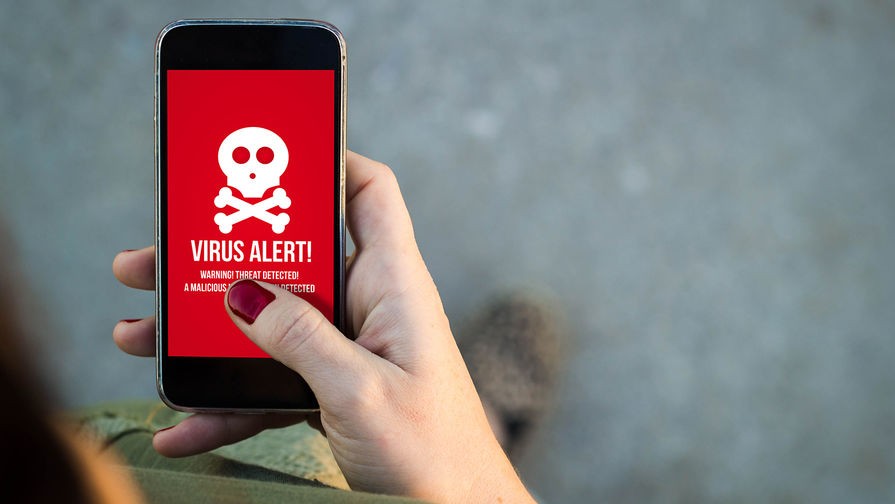
Вопрос, как удалить вирус с Андроида на телефоне, становится всё более актуальным с появлением новых вредоносных программ для мобильных устройств. Некоторые из них замедляют работу смартфона, другие – снимают деньги со счёта, а третьи – передают конфиденциальную информацию мошенникам. Для удаления этих вирусов применяют разные способы – от специальных приложений до сброса смартфона к заводским настройкам.
Признаки вируса
Антивирусами и любыми другими способами удаления вредоносных программ следует пользоваться после появления на телефоне признаков заражения:
- замедление работы операционной системы и отдельных приложений, внезапной перезагрузки без видимых причин;
- появление в истории звонков и сообщений вызовов и СМС, которые не отправлялись пользователем;
- быстро разряжающаяся батарея;
- списание с телефонного счёта средств без использования каких-либо услуг;
- появление рекламных баннеров, не связанных с работой сайта или приложения;
- самопроизвольная установка приложений, включение Wi-Fi, камеры или Wi-Fi;
- утрата доступа к аккаунту социальных сетей и электронным кошелькам, клиенты которых установлены на смартфоне;
- прекращение запуска некоторых приложений и доступа к отдельным папкам или файлам.
Сообщать о вредоносном коде может антивирус, если он установлен на мобильном гаджете. Иногда поступают сообщения от приложений, где говорится об ошибке при попытке запуска.
Не каждый из этих признаков свидетельствует о попадании на устройство заразы. Аккумулятор может разряжаться быстрее из-за физического износа, средства со счёта за неиспользованные услуги иногда снимает оператор. Однако, обнаружив их, всё равно рекомендуется проверить систему на наличие вредоносного кода, просканировав её с помощью антивируса.
Программные средства
Одним из способов, как убрать вирус с телефона Андроид, является использование антивирусных программ. К самым популярным вариантам относят Антивирус Касперского, Dr.Web и Norton Mobile Security (этот и другой софт легко можно найти и скачать на Play Market). Можно найти и другие приложения, однако их эффективность ниже.
- защищать операционную систему от вирусов;
- блокировать опасные сайты и приложения;
- защищать пользователя от фишинга и мошенничества;
- обнаруживать и удалять уже попавшие на телефон вирусы.
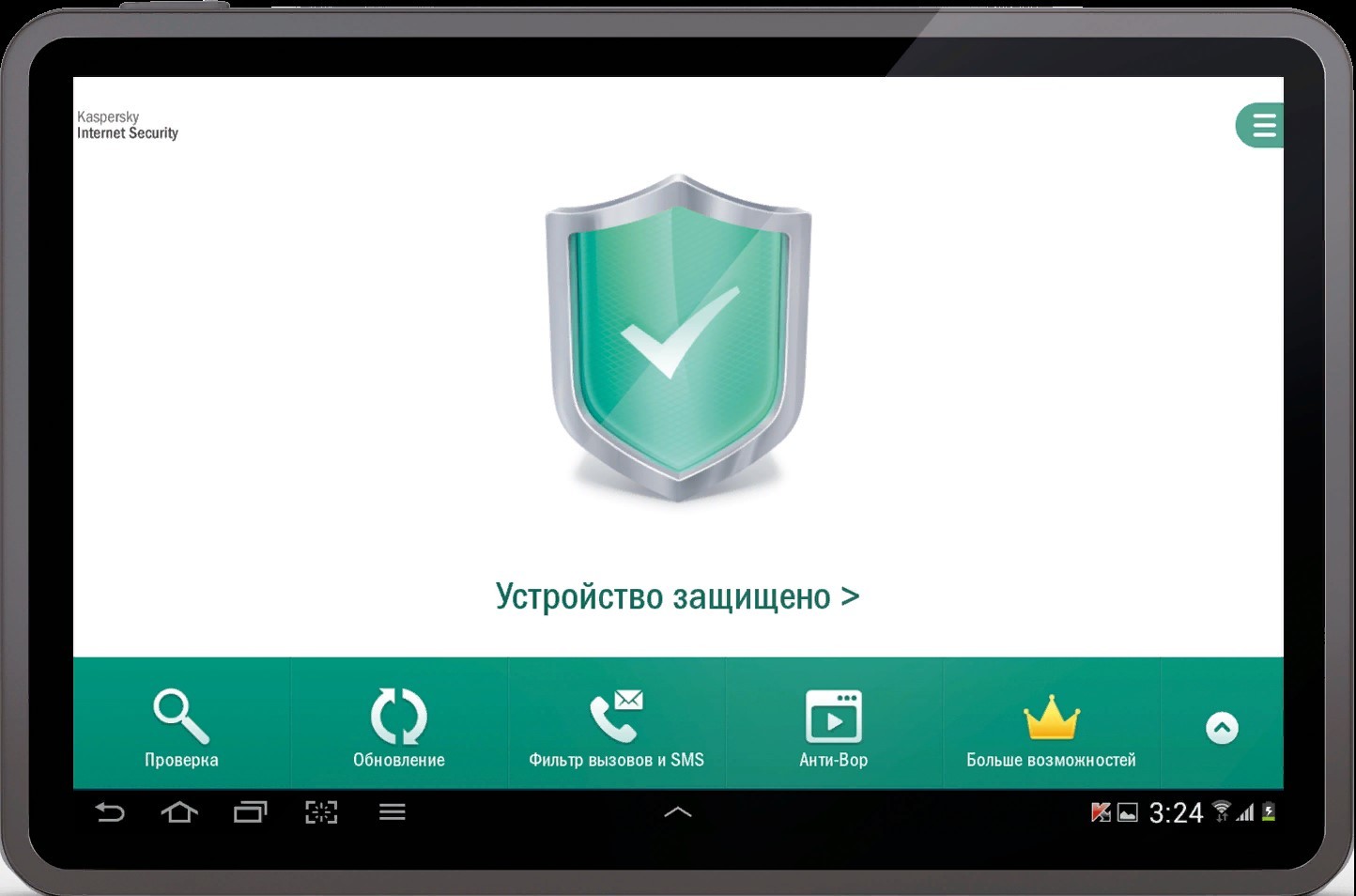
Следующим по популярности антивирусным приложением является DrWeb Security Space. Преимуществами его использования является возможность бесплатного скачивания и неплохая функциональность:
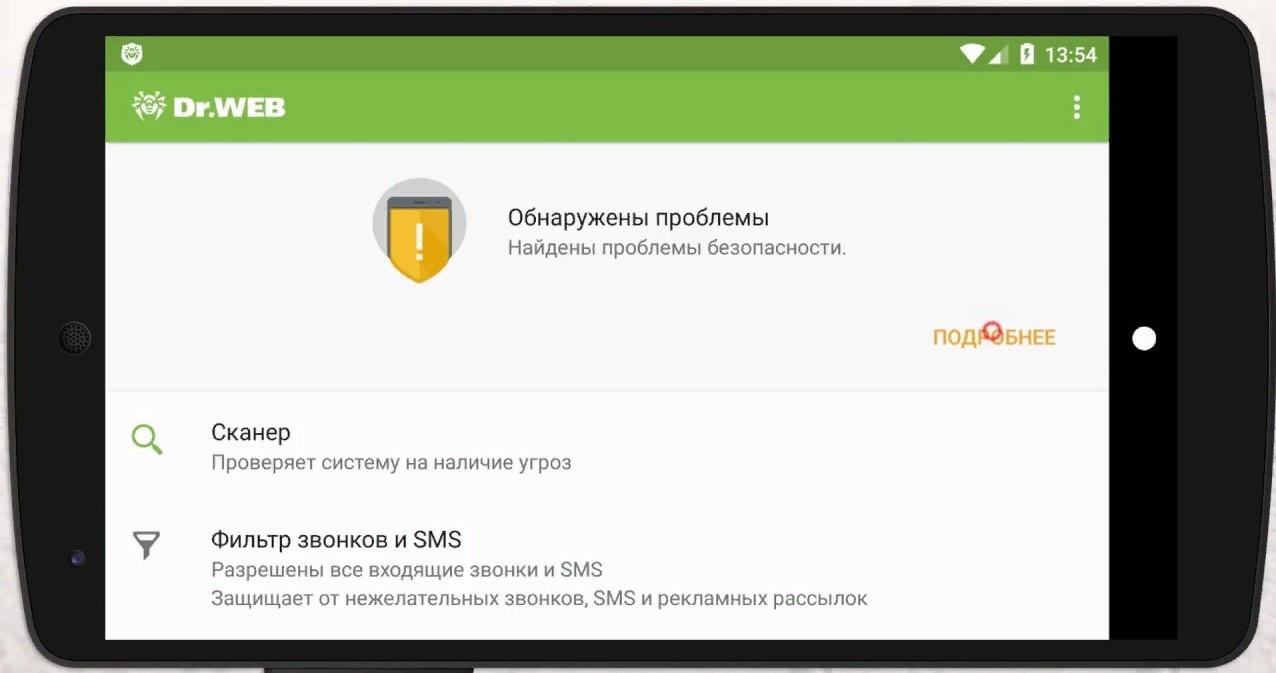
Программа эффективно справляется с поиском вредоносного кода и защитой телефонов от постороннего вмешательства. Хотя для получения полной функциональности пользователю придётся заплатить за платную версию антивируса. Цена подписки на год – 299 руб.
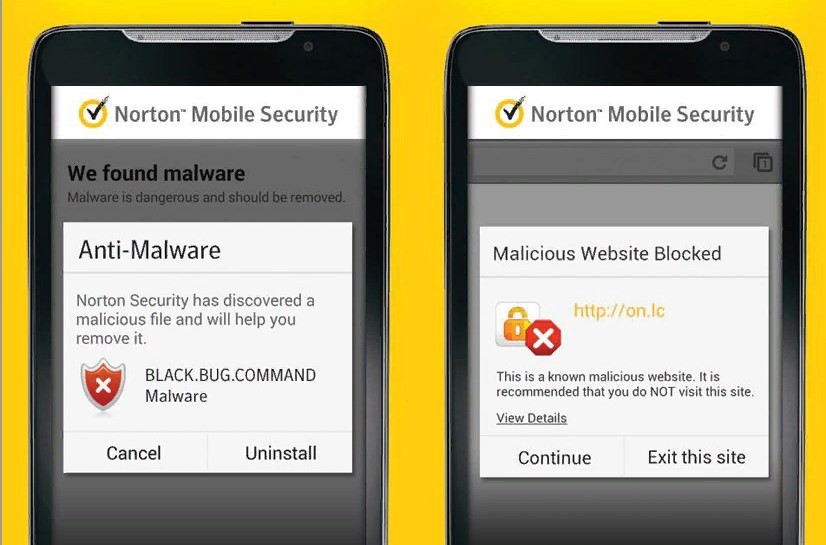
Антивирус проверяет операционную систему в поисках вредоносного кода, позволяет удалённо управлять мобильным устройством и искать его на карте. Среди её функций есть обнаружение не только вирусов, но и потенциально опасных программ, создание резервной копии контактов и их передача между телефонами (и планшетами) на Андроид.
Способы удаления без антивирусных приложений
Проблему можно попробовать решить и по-другому. Способы, как убрать вирус с телефона без дополнительного ПО, могут потребовать больше времени – но вероятность положительного результата выше. Появление новых вредоносных программ и ограничение бесплатных антивирусов повышают вероятность того, что телефонное приложение не сможет справиться с угрозой. Для удаления вирусов можно попробовать использовать ПК или, в качестве крайней меры, сброс к заводским настройкам.
Подключение смартфона к ПК помогает в тех случаях, когда часть функций мобильного устройства заблокирована вирусом. Использовать смартфонные антивирусные приложения не получится, и практически единственным вариантом является запуск компьютерной версии.
Для удаления вредоносной программы подходят два способа:
- Применение для поиска проблемы антивируса, установленного на компьютере.
- Использование специального файлового менеджера типа Android Commander.
Если выбрано удаление с помощью Android Commander, стоит сначала получить права Суперпользователя (root-права), подключить телефон к ПК и включить отладку по USB. После запуска файлового менеджера его можно использовать для поиска подозрительных папок и файлов (в первую очередь, с расширением APK). Информацию, которая вызывает подозрения, следует удалить или скопировать на компьютер и проверить антивирусом.
Если антивирусные программы на телефоне и ПК не справились с удалением вредоносного кода, рекомендуется применить последний способ – сброс телефона. Его преимуществом можно назвать высокую эффективность – удаляются не только вирусы, но и настройки, и другие программы, которые могут отрицательно влиять на работу операционной системы. Минус сброса – удаление практически всей полезной информации, для сохранности которой следует создать резервную копию в другом месте.
Решив удалять вирусы этим способом, следует выполнить такие действия:
- Перейти к настройкам устройства.
- Найти раздел восстановления и сброса (или резервного копирования и сброса).
- Открыть подраздел сброса данных или настроек.
- Прочитать предупреждение о том, что из памяти удаляются все данные.
- Нажать на кнопку сброса настроек.
- Подождать завершения процедуры.
- Перезагрузить мобильное устройство и выполнить его настройку.
Ещё один способ предусматривает использование режима Recovery. Его обычно выбирают только в тех случаях, когда телефон не получается запустить. Перейти к режиму восстановления можно с помощью кнопок уменьшения и увеличения громкости и разблокировки. Комбинация у разных телефонов своя, хотя меню примерно одинаковое – для сброса следует по очереди выбрать пункты:
После этого выполняется автоматическая очистка системы от лишних файлов, а настройки сбрасываются.

Профилактические меры
Для того чтобы избежать проблем с вирусами на смартфоне стоит придерживаться таких рекомендаций:
- установить на смартфон антивирусное приложение – не обязательно платное, но надёжное;
- не загружать приложения с подозрительных сайтов – желательно устанавливать их с Play Market;
- проверять только что установленные программы антивирусом;
- не переходить по неизвестным ссылкам, полученным по электронной почте или СМС;
- стараться обходиться без root-прав, которые открывают вирусам доступ к системным файлам, и не устанавливать неофициальные версии операционной системы (прошивки);
- отключить услугу автоматического получения MMS в настройках телефона или в меню оператора связи – мультимедийные сообщения один из способов пересылки вирусов.
Защитить свой смартфон от последствий заражения вирусом поможет отключение функции автоплатежа. Она автоматически пополняет счёт с банковской карты при снижении баланса до определённой минимальной суммы. Если на мобильное устройство с такой функцией попал вирус, он может отправлять СМС на платные номера до тех пор. Результатом действия вредоносного кода становится снятие значительной суммы с банковского счёта.
Выводы
Получив представление о возможных способах удаления вирусов с телефона на ОС Android, можно выбрать подходящий вариант борьбы с вредоносными программами. Лучший вариант – использование антивирусов, компьютерных и смартфонных. Если антивирусные приложения не помогли, можно попробовать сбросить систему до заводских настроек – эффективный способ, хотя после него придётся настраивать телефон заново. Однако проще всего не заниматься поисками вирусов, а предотвратить их появление, соблюдая меры информационной безопасности.
В период действия режима самоизоляции мы ввели временные ограничения в работе пунктов выдачи, постаматов и курьерской доставки.
- Мы временно принимаем заказы только с оплатой онлайн.
- Теперь примерить одежду и обувь при получении у курьера или в пункте выдачи нельзя. Срок возврата товаров в связи с этим продлевается до 30 дней (60 дней для подписчиков Ozon Premium).
- При получении заказа у курьера также временно нельзя проверить товар.
- Работа некоторых пунктов выдачи и постаматов прекращена из-за закрытия магазинов, где они находятся.
- Рекомендуем вам пользоваться бесконтактной доставкой до двери или постаматами в аптеках и продуктовых магазинах.
Способ оплаты может быть недоступен для выбранного способа доставки или региона.
При оформлении заказа выберите Онлайн банковской картой и нажмите Перейти к оплате онлайн. Введите данные карты и нажмите Оплатить . Минимальная сумма оплаты — 1 рубль.
К оплате принимаются банковские карты, у которых 16, 18, 19 цифр в номере:
- VISA, MasterCard, American Express;
- VISA Electron/Plus, Cirrus/Maestro, если у них есть код CVC2 и CVV2;
- МИР;
- Халва, Совесть, Хоум Кредит;
- Ozon.Card.
После оплаты заказа вам на почту придет электронный чек. Все электронные чеки хранятся в личном кабинете в разделе Электронные чеки.
- При оформлении заказа выберите СПАСИБО от Сбербанка или Новой картой онлайн .
- Нажмите Оплатить онлайн .
- Введите данные карты. На экране отобразится количество доступных бонусов, вы можете отредактировать его.
- Чтобы списать доступные бонусы, выберите Оплатить .
- Подтвердите оплату.
Подробнее об оплате бонусами СПАСИБО от Сбербанка.
Отвязать банковскую карту можно в личном кабинете .

Если у вас действует подписка Ozon.Premium, вы добавили карту для погашения рассрочки Ozon или оформлена регулярная доставка, отвязать карту не получится.
При наличии активной подписки Ozon Premium сначала отключите подписку, а затем отвяжите карту, после этого вы можете вновь оформить подписку на другую привязанную карту.
Если у вас есть рассрочка Ozon, привяжите новую карту, а затем в разделе Автоплатеж добавьте ее для погашения рассрочки.
Если у вас оформлена регулярная доставка, отмените ее и оформите заново на новую карту.
При оформлении заказа выберите Наличными или картой при получении. К оплате принимаются банковские карты Visa, MasterCard, Maestro и МИР . После оплаты заказа вы получите чек.
Чтобы оплатить заказ наличными при получении, при оформлении заказа выберите Наличными или картой при получении и нажмите Оформить заказ. После оплаты заказа вы получите чек.
Сохраненной картой при получении — оплата заказа при получении у курьера с ранее привязанной карты.
- Способ оплаты доступен не всем и только если есть уже привязанная карта. Доставка только курьером.
- Недоступен для Доставки до двери и при заказе лекарственных средств.
При оформлении заказа выберите способ оплаты с названием платежной системы и последними четырьмя цифрами номера вашей привязанной карты. Например, VISA ** 1234 при получении .

Курьер привезет заказ и подтвердит доставку, в течение 2 минут деньги спишутся. Вы заплатите только за принятые товары. Информация о транзакции отображается на странице Мой счет.
Если на карте недостаточно средств или произошел сбой в оплате, вы можете оплатить заказ наличными или картой курьеру.
Оплатить с помощью Apple Pay и Google Pay можно:
- Онлайн в приложении Ozon. Ограничения :
- Минимальная сумма платежа 20 рублей, максимальная — 500 000 рублей.
- Общая сумма транзакций по одной карте за день — 1 000 000 рублей.
- Максимальное количество транзакций по одной карте за день — 5.
- При получении заказа. Ограничения:
- Минимальная сумма платежа 20 рублей, максимальная сумма платежа через Apple Pay — 10 000 рублей.
- Общая сумма транзакций по одной карте за день — 1 000 000 рублей.
- Максимальное количество транзакций по одной карте за день — 5.
Подробнее о настройках и оплате в справках Apple Pay, Google Pay.
Баллы Ozon.Card можно потратить на оплату заказа через 14 дней после зачисления баллов. Минимальное количество баллов, которое можно потратить на заказ — 50 баллов.
Для этого при оформлении заказа в разделе Оплата выберите Все способы оплаты и способ оплаты Новой Ozon Card. Если вы сохранили Ozon.Card в личном кабинете, выберите ее из списка сохраненных карт.

Оплатить баллами Ozon.Card можно до 99% стоимости заказа на Ozon (по курсу 1 балл = 1 рубль). Минимальная стоимость товара ー 1 рубль. Вы можете оплачивать заказ баллами Ozon.Card вместе с баллами Ozon. При этом баллами Ozon.Card оплачивается в том числе и доставка.
Если вы будете оплачивать заказ другой картой (не Ozon.Card), то баллы Ozon.Card будут списываться по тем же правилам, что и баллы Ozon.
При оформлении заказа выберите Яндекс.Деньги и нажмите Перейти к оплате онлайн . Если нужно, авторизуйтесь и введите данные для оплаты. Максимальная сумма оплаты для идентифицированных пользователей 100 000 рублей, для анонимных — 15 000 рублей . Подробнее о статусах кошелька.
После оплаты заказа вам на почту придет электронный чек. Все электронные чеки хранятся в личном кабинете в разделе Электронные чеки.
В мобильном приложении Ozon можно оплачивать заказы по отпечатку пальца (Touch ID) или с помощью сканирования лица (Face ID). Эта функция называется OzonPay.
Как подключить OzonPay?
- Если у вас еще нет ни одной привязанной банковской карты, добавьте хотя бы одну в Личном кабинете в разделе Сохраненные карты.
- Если карта уже привязана, в мобильном приложении в разделе Сохраненные карты установите переключатель Подключить OzonPay в активное положение.
- Приложите палец или отсканируйте лицо для подтверждения.

Как оплатить заказ с OzonPay?
При оплате заказа, если вы выбрали оплату картой онлайн, после нажатия Оплатить онлайн приложение предложит вам подтвердить оплату отпечатком пальца или сканированием лица.
- гражданство РФ;
- постоянная регистрация;
- стабильный доход;
- возраст от 18 до 69 лет.
Чтобы оформить товары в кредит или рассрочку:
Положите в корзину товары на общую сумму от 3 500 рублей.
В корзине нажмите кнопку Оформить в кредит или Оформить в рассрочку. Если вы положили в корзину товары, которые можно купить и в рассрочку, и в кредит, то все они будут оформлены в кредит.
Заполните заявку. Банк рассмотрит ее в течение 3 минут.
Выберите банк. Ежемесячный платеж и сроки рассрочки зависят от выбранного вами банка.
Оформите договор с банком одним из способов:
- Электронный договор. Вы получите СМС с кодом, который нужно ввести в специальное поле.
- Бумажный договор. К вам приедет курьер, чтобы подписать договор.
Дождитесь, пока с вами свяжется наш оператор, чтобы выбрать дату и время доставки курьером.
Полные условия выплат указаны в договоре с банком.
Вы можете вернуть товар , который купили в кредит или рассрочку. Подробнее о возвратах.
Если у вас возникли вопросы по оформленным кредиту или рассрочке, обратитесь в банк.
Рассрочка Ozon — это лимит, которым вы можете оплачивать заказы, даже если необходимой суммы на руках нет.
- Получите Лимит.
- Используйте Лимит для покупки товаров на Ozon.
- Платите по сформированному графику платежей.
Полная инструкция по получению и использованию рассрочки здесь.
Система быстрых платежей — способ оплаты, при котором оплата заказа производится в приложении интернет-банка, подключенного к Системе быстрых платежей.
Список таких банков доступен по ссылке на вкладке Оплата по QR-коду.
- На экране оформления заказа выберите Система быстрых платежей и нажмите Оплатить онлайн .
![]()
- Откройте мобильное приложение банка.
- Перейдите в раздел Платежи и выберите Оплатить по QR-коду.
- Отсканируйте QR-код и подтвердите оплату.
- Заказ сформируется в течение минуты после оплаты.
На Ozon вы можете дарить и получать сертификаты на определенную сумму, а потом оплачивать ими покупки.
Чтобы приобрести подарочный сертификат, выберите номинал и оформите заказ. В течение 30 минут после оплаты вам на почту придет письмо с кодом. Подарочный сертификат можно активировать в течение года с момента его получения . Деньги зачислятся на ваш счет Ozon . После активации подарочного сертификата деньги хранятся на счете Ozon три года.
Юридические лица могут заказать подарочные сертификаты на пластиковых картах на общую сумму от 100 000 рублей. Для этого напишите нам на gc@ozon.ru.
В день можно активировать не более трех подарочных сертификатов. Вернуть подарочный сертификат нельзя.
Если у вас не получается активировать сертификат, напишите нам в чат. В сообщении укажите серийный номер сертификата.
Счет Ozon — ваш личный счет, на который могут быть перечислены деньги после:
Чтобы списать деньги со счета, при оформлении заказа в разделе Оплата выберите Пользовательский счет Озона или Частичная оплата с Пользовательского счета . Средства со счета можно использовать для заказов по предоплате. Нельзя оплатить цифровые товары и товары в кредит.
Проверить остаток на счете можно в личном кабинете в разделе Мой счет .
Читайте также:



